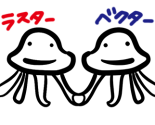色塗りだいすき照夫です。
カラーって楽しくて時間があると延々やってしまうので、引き際を見極める必要があり、己との戦いでもありますよね~。
今回はCLIP STUDIO PAINTのクリッピング機能・マスク機能をご紹介します!
着色作業に入る前に知ってると便利な機能ですよ!
ぜひ覚えていってくださいね。
クリッピングって何?マスクとの違いは?
クリッピング
ベースとなるレイヤーを元に、重ねたレイヤーの描画をベースの形からはみ出させなくする(実際には色を置いてるが、見えなくする)機能です。
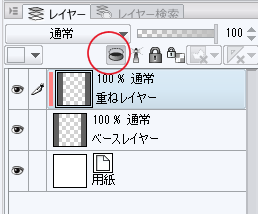
マスク
型を関連付けし、そこからはみ出すものは表示させないようにします。

どちらも影を乗せる時に便利な機能です。
両者の仕上がりにはほぼ差はありませんが、手順が異なります。
はみ出しを防ぐ方法①
『下のレイヤーでクリッピング』
①ベースとなるレイヤーで下塗りしておきます。

②影用に新規レイヤーを作成し、レイヤーパレットの『下のレイヤーでクリッピング』を押します。

③ベースレイヤーの範囲外にはみ出すことなく塗り重ねられます。
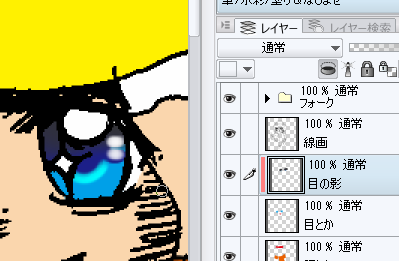
はみ出しを防ぐ方法②
フォルダーに『レイヤーマスク』
①フォルダーを作成します。
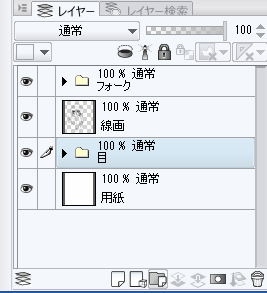
②フォルダー内に新規レイヤーを作成し、ベース用の選択範囲を取ります。
選択範囲の取り方色々
線がきっちり閉じているなら・・・
ツールの『自動選択』>『他レイヤーを参照選択』に進み、キャンバス上でクリック。
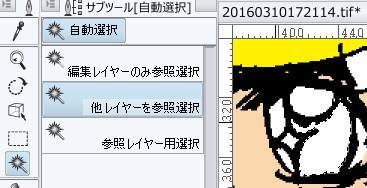
線の閉じがアバウトなら・・・
メニューの『選択範囲』>『クイックマスク』
そしてブラシツールでマスクにしたい範囲を塗ります。

ブラシでマスク範囲を塗れたら、クイックマスクレイヤーを右クリックして『レイヤーから選択範囲』>『選択範囲を作成』。
③選択範囲が取れたら、先ほどのフォルダーをクリックして
メニューの『レイヤー』>『レイヤーマスク』>『選択範囲外をマスク』。
④はみ出さなくなりました。
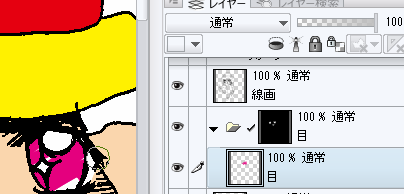
番外編
特定部分だけ非表示にする『レイヤーマスク』
“キャラクター”と“アイテム”など、
2つ以上の重なる要素があるときに便利です!
例えばフォークとか。
手と重なる部分を見えなくしたいけど、統合して消すしか・・・とあきらめていませんか?

『レイヤーマスク』機能を使うと、重ねたレイヤーを保持したまま一部分を非表示にできますよ!
①アイテムごとにフォルダーを分けておきましょう。

②一部分を非表示にしたい方のフォルダーをクリックし、マスクボタンを押します。
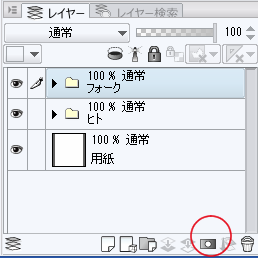
③関連付けられた白いマスクをクリックし、消しゴムツールで合成箇所を消していきます。
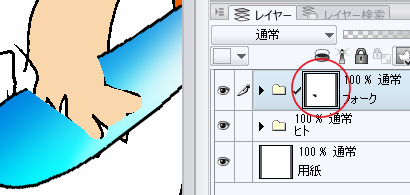
※消し過ぎたら、ブラシツールでなぞるとまた出現します。
④関連付けのチェックを外すと、マスクは不動のままアイテムだけ動かせます。
※マスクを削除すると、一部の非表示化もクリアされます。
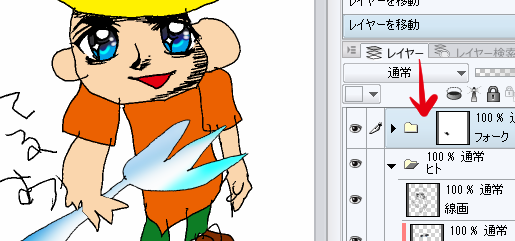
Enjoy!